旧电脑装win7选64位还是32位好,旧电脑重装系统教程【图示】
发布时间:2024-09-18 14:42:38
旧电脑装win7选64位还是32位好?
当我们为旧电脑选择安装Windows 7系统时,面临的一个重要选择是安装64位还是32位版本。这个决定取决于电脑的硬件配置,尤其是处理器和内存。32位系统通常适合那些内存小于4GB的老旧设备,因为32位系统无法识别超过4GB的内存。而如果你的旧电脑内存大于4GB,并且处理器支持64位架构,安装64位系统可以更好地发挥硬件性能优势。因此,了解自己电脑的硬件规格,对于正确选择系统版本至关重要,选择好了之后,我们就一起了解下旧电脑重装系统教程吧!
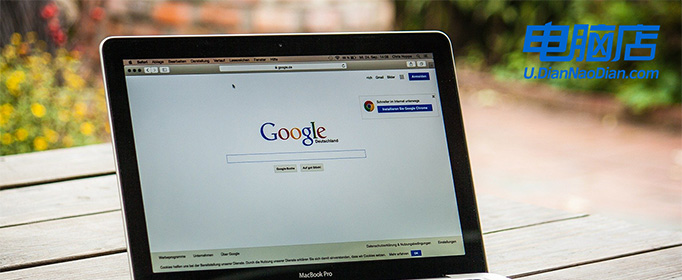
1、一个8GB或以上的空白u盘
2、系统镜像:Windows 7
3、装机工具:电脑店u盘启动盘制作工具(点击红色字体即可跳转下载)
二、重装系统前的准备
1、下载镜像:进入MSDN网站,选择【操作系统】栏目,点击需要下载的系统版本,,在右边窗口点击【详细信息】,复制下载链接打开迅雷等下载软件即可。
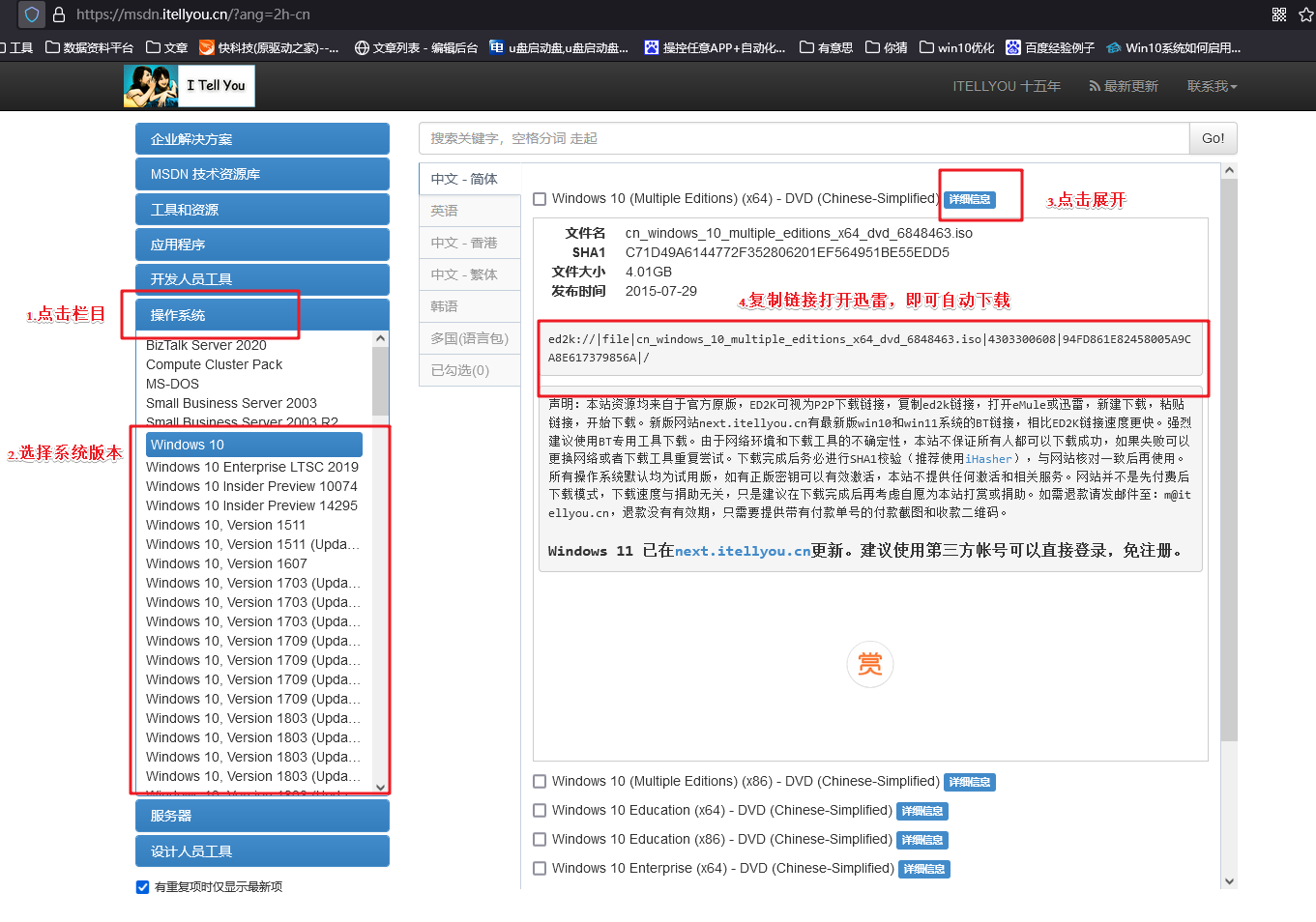
2、制作电脑店u盘启动盘,通过电脑店u盘启动盘制作工具即可一键点击,详细教程可参考以下内容。
三、重装系统详细步骤
1、制作u盘启动盘
a.在电脑店官网中,切换到下载中心,点击【立即下载】,即可下载电脑店,这一制作启动盘所需的工具。
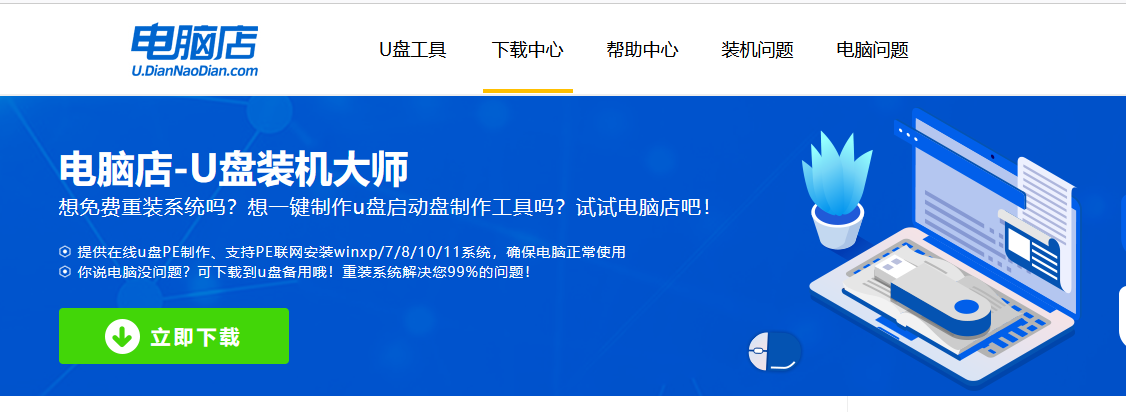
b.插入u盘,打开下载好的制作工具。
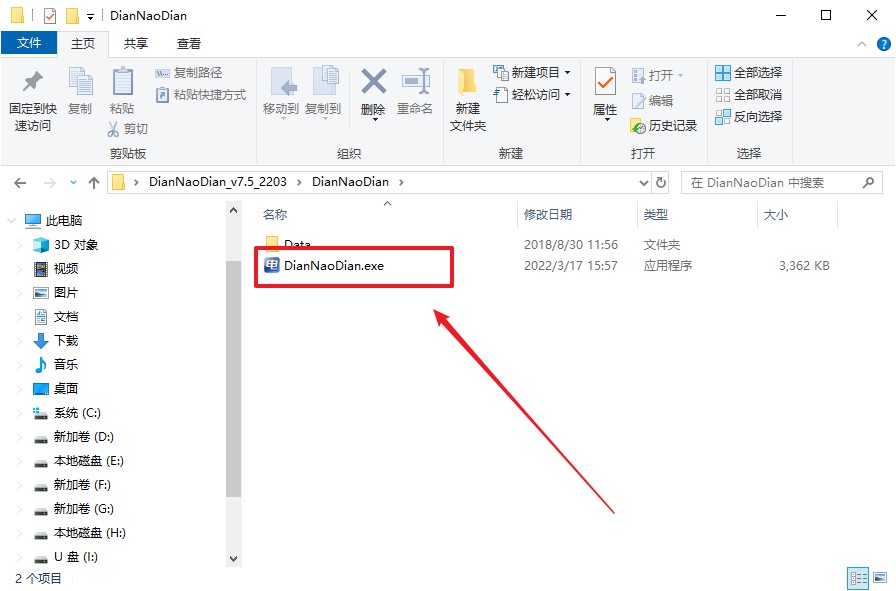
c.默认设置,点击【全新制作】。
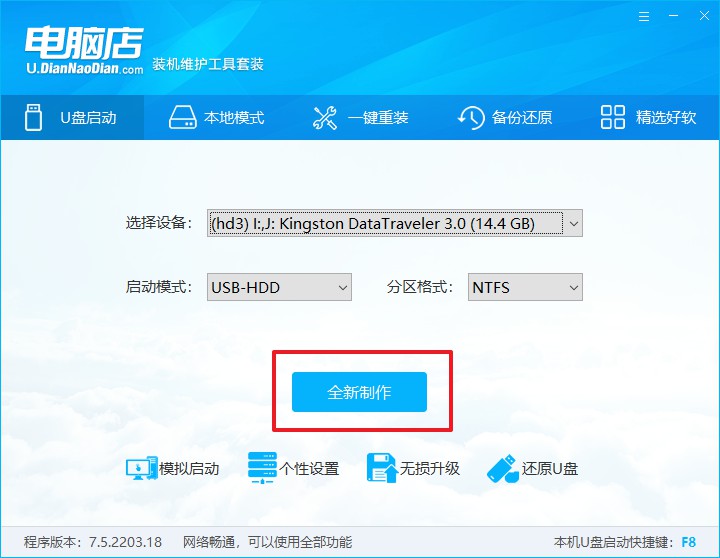
d.u盘启动盘制作完毕后,电脑会弹出提示框弹出,你可以点击【是】查看教程,也可以点击【否】关闭页面。
2、设置u盘启动
a.在电脑店官网首页查询u盘启动快捷键,如下图所示:
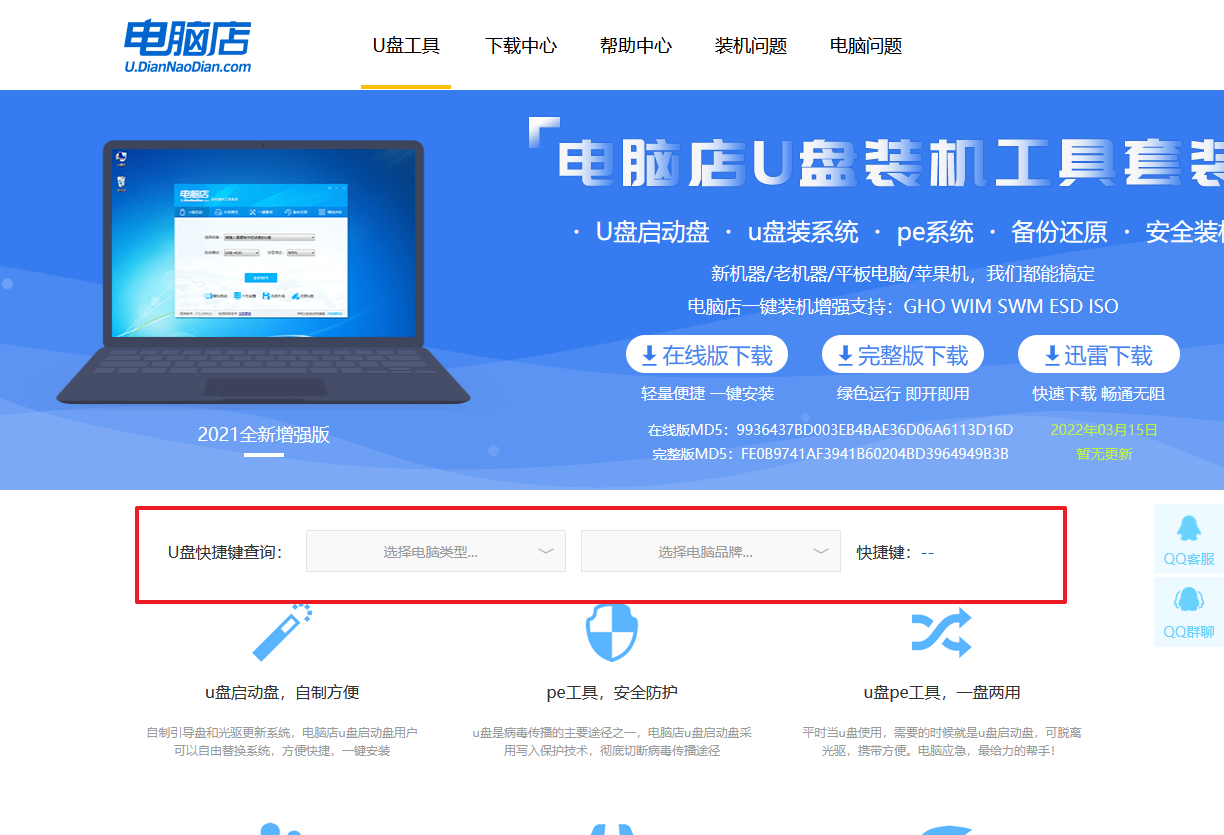
b.插入u盘后重启,等待屏幕出现画面,按下快捷键进入优先启动项设置界面。
c.在窗口中,移动光标选择u盘启动为第一启动项,之后按F10键保存并且重启电脑即可。
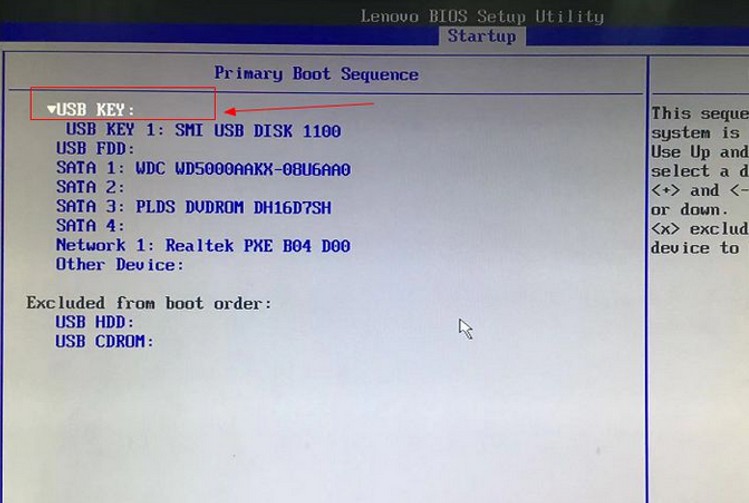
d.此时就会进入电脑店主菜单,选择【1】这一选项后回车。
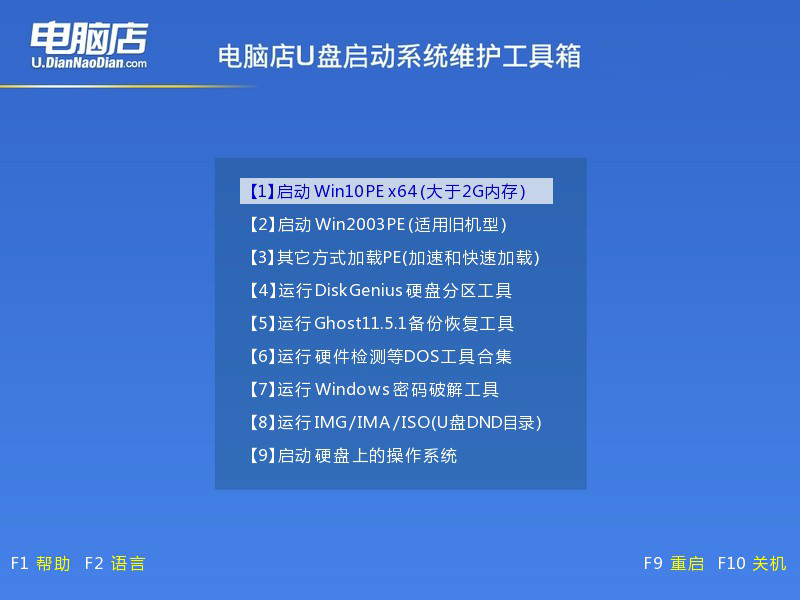
3、u盘装系统
a.设置完电脑店主菜单后进入winpe,找到并打开一键装机的软件。
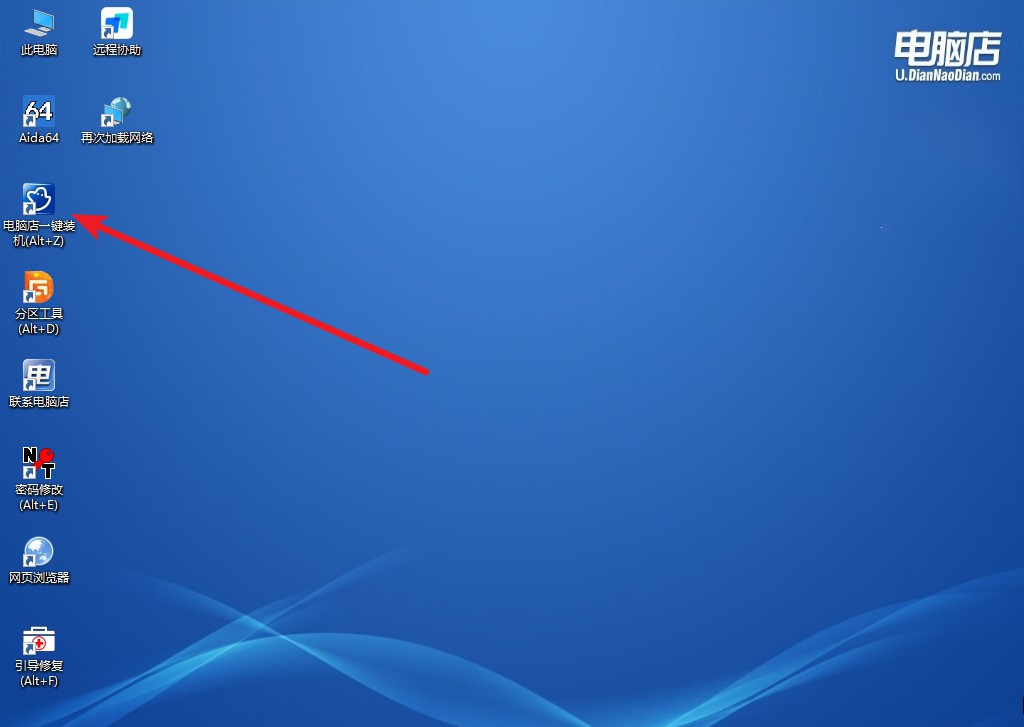
b.在窗口中选择操作方式,打开win7的镜像,以及勾选系统盘,点击【执行】。
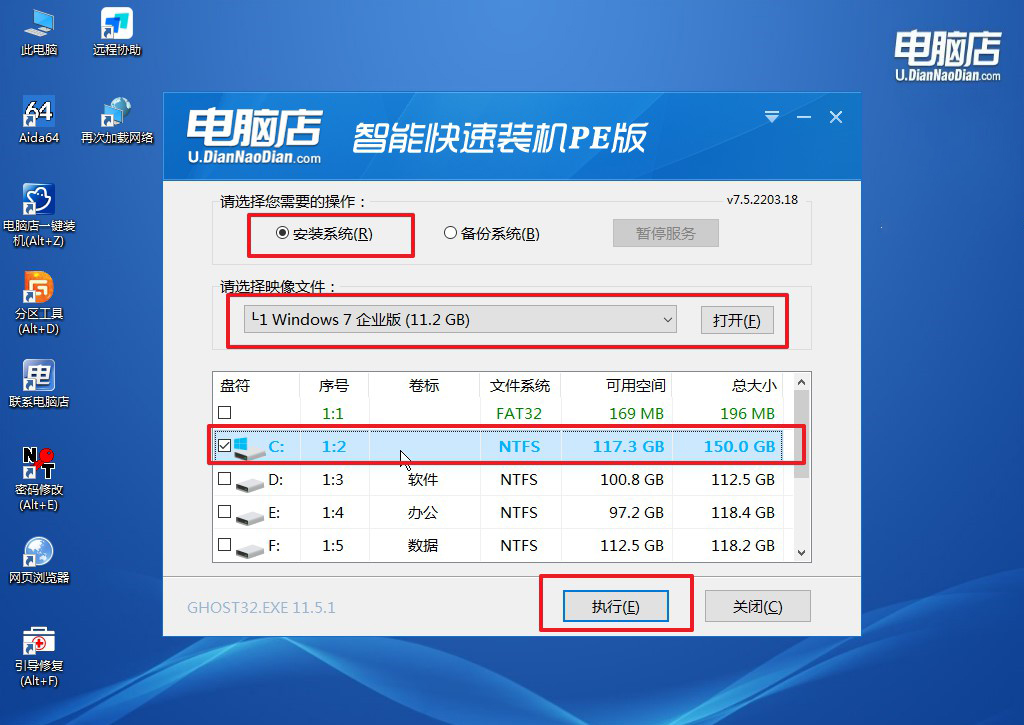
c.在还原窗口中,默认设置点击【是】。接着勾选【完成后重启】,等待安装即可。
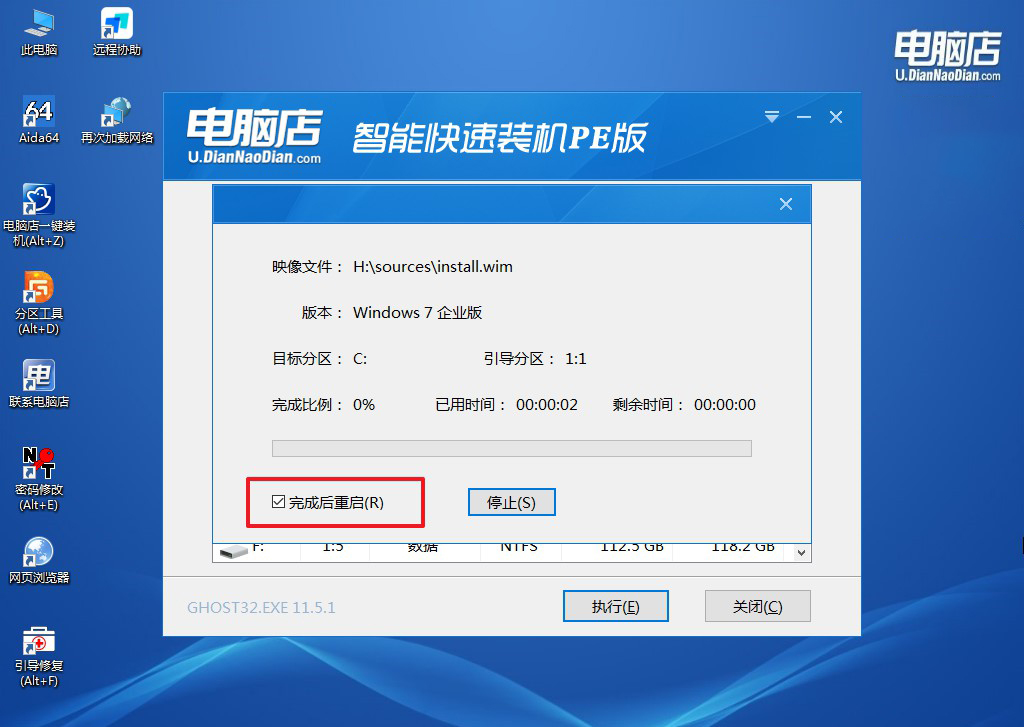
d.之后会重启电脑,我们稍等一会就可以进入win7系统了。
四、重装系统可能出现的问题
电脑重装系统后播放视频卡顿怎么办?
电脑重装系统后播放视频出现卡顿,可能是由于缺少或未安装正确的显卡驱动和其他硬件驱动导致的性能问题。首先,检查并确保已安装最新的显卡驱动程序,可以通过设备管理器或直接访问显卡制造商的网站下载合适的驱动。其次,更新音频驱动和主板芯片组驱动,确保系统各硬件正常工作。此外,检查视频播放器的设置,确保硬件加速已启用。若使用在线视频,还应确保网络连接稳定,或者尝试更换浏览器来排查是否为软件问题。更新驱动和优化设置通常可以解决卡顿问题。
旧电脑重装系统教程就跟大家讲解到这里了,总的来说,选择为旧电脑安装64位还是32位的Windows 7系统,主要取决于电脑的内存大小和处理器架构。对于内存小于4GB的电脑,32位系统是更好的选择,可以避免资源浪费,确保系统运行稳定;而对于内存较大、支持64位的旧设备,安装64位系统则能提供更强的性能和更好的软件兼容性。最终,合理选择系统版本能让你的旧电脑继续满足日常需求,并延长其使用寿命。

